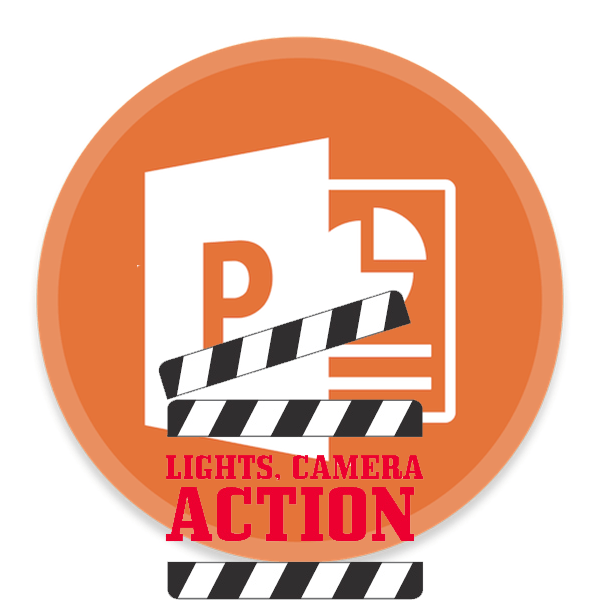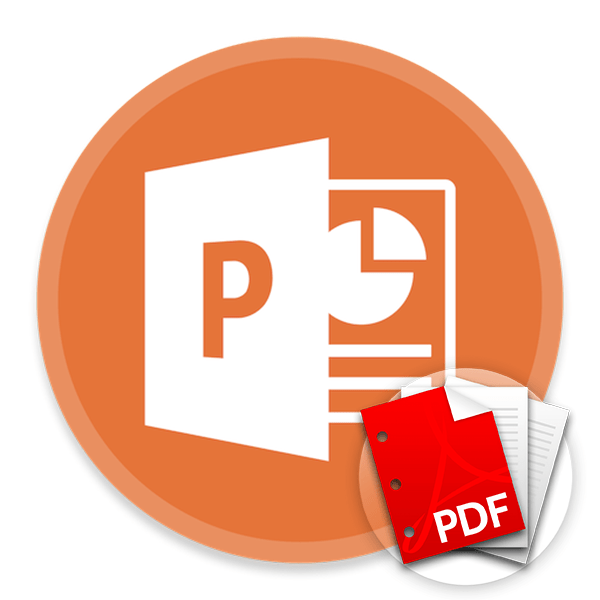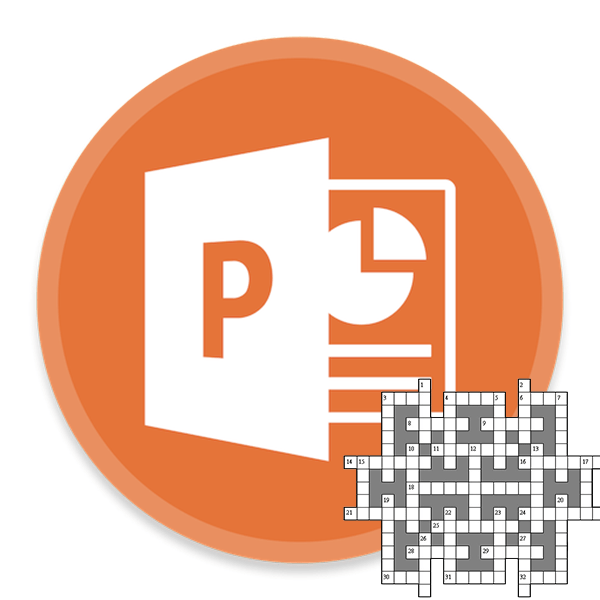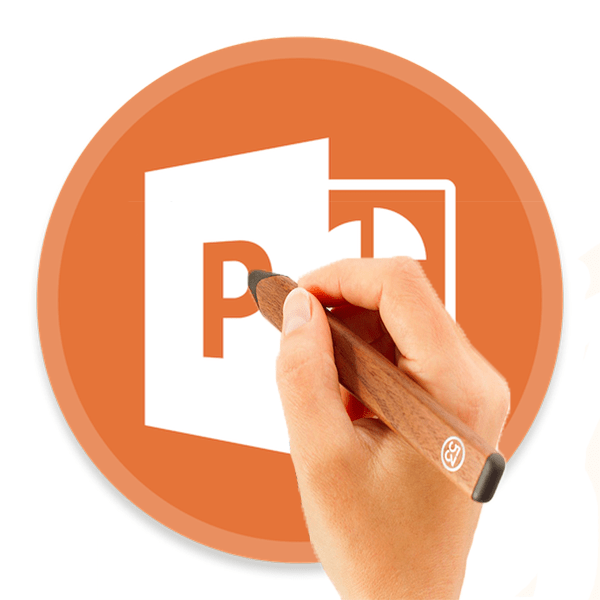Зміст
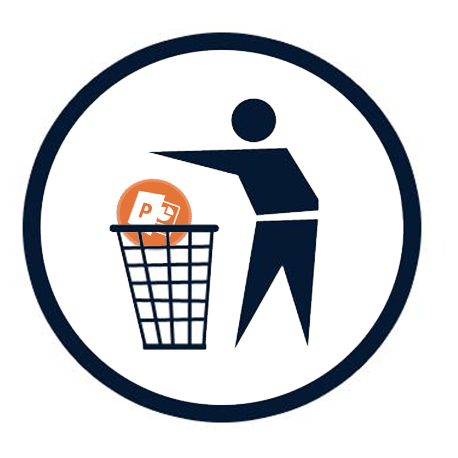
При роботі з презентацією часто справа може обертатися таким чином, що банальне виправлення помилок знаходить глобальний масштаб. І доводиться стирати результати цілими слайдами. Але є безліч нюансів, які слід враховувати при видаленні сторінок презентації, щоб не сталося непоправне.
Процедура видалення
Для початку слід розглянути основні шляхи видалення слайдів, а потім можна буде загострити увагу на нюансах даного процесу. Як і в будь-яких інших системах, де всі елементи строго взаємопов'язані, тут можуть статися свої неполадки. Але про це пізніше, зараз же-методи.
Спосіб 1: Видалення
Спосіб видалення єдиний, і він же головний (якщо не брати до уваги взагалі видалення презентації – це ж теж за фактом здатне знищити слайди).
В що знаходиться з лівого боку списку потрібно натиснути правою кнопкою і відкрити меню. У ньому потрібно вибрати варіант «видалити слайд» . Також, можна просто виділити слайд і натиснути кнопку «Del» .
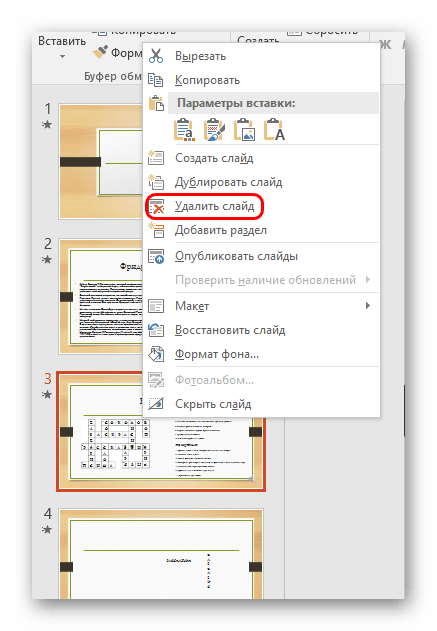
Результат досягнутий, сторінки тепер немає.
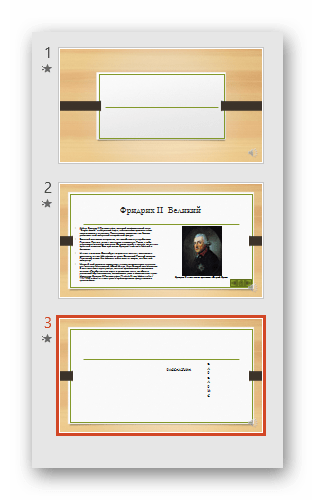
Дію можна скасувати, натиснувши комбінацію відкату – «Ctrl» + «Z» , або натиснувши на відповідну кнопку в шапці програми.
Слайд повернеться у своєму первозданному образі.
Спосіб 2: Приховування
Є варіант не видаляти слайд, але зробити його недоступним для прямого перегляду в режимі демонстрації.
Точно так же потрібно натиснути на слайд правою кнопкою миші і викликати меню. Тут потрібно вибрати останній варіант – " приховати слайд» .
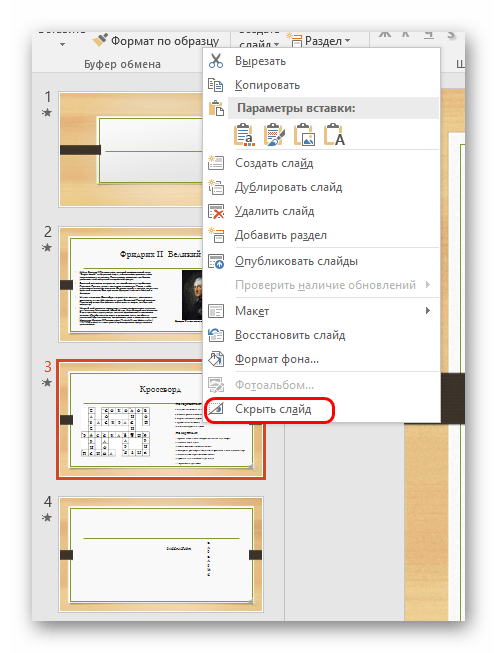
Ця сторінка в списку відразу стане виділятися на тлі інших – саме зображення стане блідіше, а номер буде перекреслений.
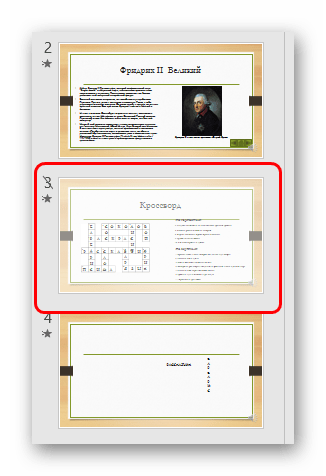
Презентація при перегляді буде ігнорувати даний слайд, показуючи по порядку йдуть за ним сторінки. При цьому прихований ділянку збереже всі внесені на нього дані і може бути інтерактивний.
Нюанси видалення
Тепер варто розглянути певні тонкощі, які потрібно знати при видаленні слайда.
- Віддалена сторінка залишається в кеші програми, поки версія без неї не буде збережена, а програма закрита. Якщо закрити програму без збереження змін після стирання, то слайд повернеться на своє місце при повторному запуску. Звідси ж випливає, що якщо файл пошкодився з яких-небудь причин і не був збережений після відправки слайда в кошик, його можна відновити за допомогою ПЗ, яке ремонтує &171;зламані&187; презентації.
- При видаленні слайдів можуть порушуватися і працювати неправильно інтерактивні елементи. Особливо це стосується макросів і гіперпосилань. Якщо посилання були на конкретні слайди, то вони просто стануть неактивними. Якщо ж адресація велася»на наступний слайд" , то замість віддаленого команда буде переносити на той, який був за ним. І навпаки при »на попередній" .
- При спробі відновлення справної збереженої заздалегідь презентації за допомогою відповідного ПО з певним успіхом можна отримати деякі елементи вмісту віддалених сторінок. Справа в тому, що деякі компоненти могли залишитися в кеші і не вичиститися звідти з тих чи інших причин. Найчастіше це стосується вставлених елементів тексту, невеликих картинок.
- Якщо Віддалений слайд був технічним і на ньому знаходилися певні об'єкти, з якими зв'язувалися компоненти на інших сторінках, то це теж може привести до помилок. Особливо це стосується прив'язок до таблиць. Наприклад, якщо редагована таблиця розташовувалася на такому технічному слайді, а її відображення – на іншому, то видалення джерела призведе до дезактивації дочірньої таблиці.
- При відновленні слайда після видалення він завжди займає місце в презентації згідно зі своїм порядковим номером, який був до стирання. Наприклад, якщо кадр йшов п'ятим за рахунком, то на п'яту позицію він і повернеться, змістивши всі наступні.
Детальніше: PowerPoint не відкриває PPT
Нюанси приховування
Тепер залишається лише перерахувати окремі тонкощі приховування слайдів.
- Прихований слайд не відображається під час послідовного перегляду презентації. Однак якщо зробити на нього гіперпосилання за допомогою якого-небудь елемента, при перегляді перехід виконається і слайд можна буде побачити.
- Прихований слайд повністю функціональний, так що дуже часто так позначають технічні розділи.
- Якщо розмістити на такому аркуші музичний супровід і налаштувати його для роботи на тлі, музика не включиться навіть після проходження цієї ділянки.
Читайте також: як додати аудіо в PowerPoint
- Користувачі повідомляють, що зрідка може відбуватися затримка при перестрибуванні такого прихованого фрагмента, якщо на даній сторінці є занадто багато важких об'єктів і файлів.
- У рідкісних випадках при стисненні презентації процедура може ігнорувати приховані слайди.
Читайте також: оптимізація презентації PowerPoint
- Перезапис презентації у відео точно так само не видає невидимі сторінки.
Читайте також: перетворення презентації PowerPoint у відео
- Прихований слайд в будь-який момент можна позбавити його статусу і повернути в число звичайних. Робиться це за допомогою правої кнопки миші, де потрібно натиснути на все той же останній варіант у спливаючому меню.
Висновок
В кінці залишається додати, що якщо робота відбувається з простим слайд-шоу без зайвих навантажень, то побоюватися нічого. Проблеми можуть виникати лише при створенні комплексних інтерактивних демонстрацій з використанням купи функцій і файлів.